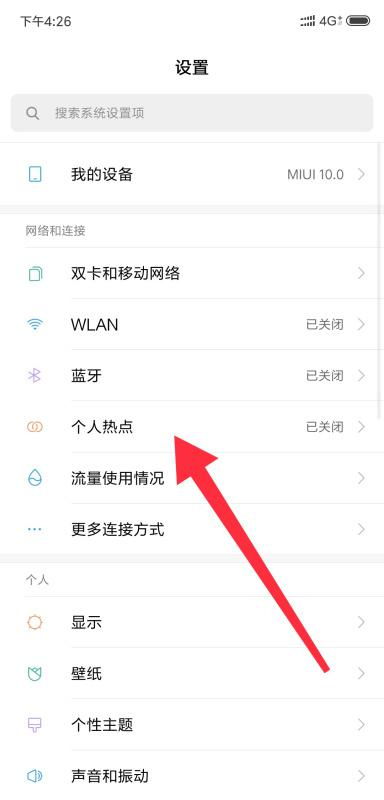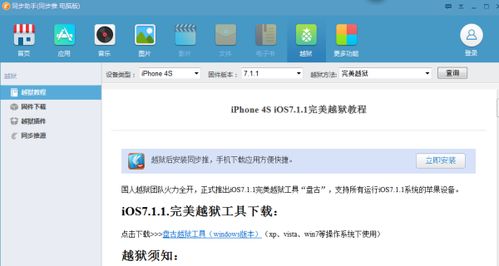如何安装系统到安卓,轻松实现个性化定制与升级
时间:2025-04-08 来源:网络 人气:
你有没有想过,你的安卓手机或者笔记本,是不是也能换换口味,来点新鲜的系统呢?没错,今天就要手把手教你如何安装系统到安卓设备,让你的设备焕然一新,体验不一样的科技魅力!
一、手机篇:安卓手机换新衣
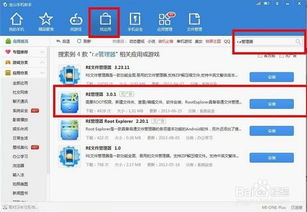
1. 寻找合适的ROM包
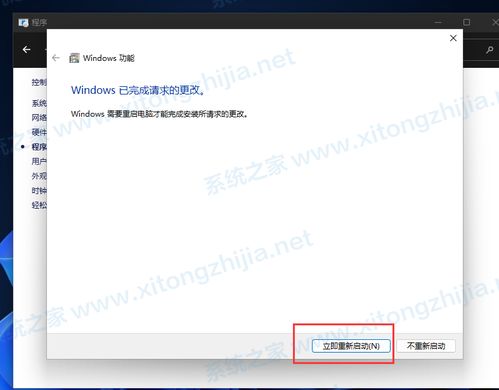
- 小白用户:直接去官网寻找适合你手机型号的ROM包,安全又放心。
- 进阶玩家:各大论坛、ROM网站,总有你心仪的那一款。
2. 准备SD卡
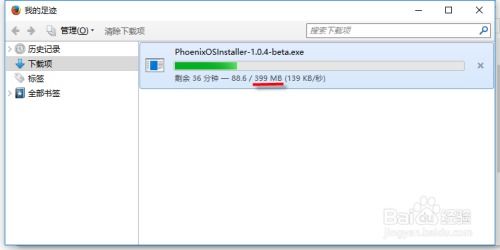
- 把手机里的SD卡拔出来,插到电脑上。
3. 复制ROM包
- 将下载并解压好的ROM包,复制到SD卡的根目录。
4. 电量充足
- 提醒手机电量必须在15%以上,否则安装过程中可能会出现问题哦。
5. 进入Recovery模式
- 关闭手机,同时按住音量减小键和开机键,进入Recovery模式。
6. 清除数据
- 在Recovery模式下,使用音量键选择“清除数据/恢复出厂设置”和“清除缓存”,然后按电源键确认。
7. 安装ROM包
- 选择“手动选择安装包”,然后从SD卡中选择下载好的ROM包。
8. 等待安装完成
- 系统会自动完成安装,耐心等待即可。
9. 重启手机
- 安装完成后,选择“立即重启系统”,第一次开机可能需要较长时间。
10. 享受新系统
- 等待手机进入系统界面,恭喜你,全新的系统已经安装完成!
二、笔记本篇:安卓系统在电脑上
1. 准备安装介质
- 准备一个U盘或者PE启动盘,用于安装安卓系统。
2. 制作启动盘
- 使用UltraISO等软件,将安卓系统的ISO镜像文件烧录到U盘或PE启动盘中。
3. 设置BIOS启动
- 进入BIOS设置,将U盘或PE启动盘设置为第一启动项。
4. 安装安卓系统
- 重启电脑,从U盘或PE启动盘启动,进入安装界面。
5. 分区
- 安装过程中,需要重新建立分区,因为安卓和Windows的分区格式不同。
6. 安装完成
- 按照提示完成安装,重启电脑,安卓系统就安装成功了!
三、注意事项
1. 备份重要数据
- 在安装新系统之前,一定要备份手机或电脑中的重要数据,以免丢失。
2. 选择合适的ROM包
- 根据自己的需求和喜好,选择合适的ROM包,避免安装不稳定的系统。
3. 谨慎操作
- 安装新系统过程中,一定要按照提示操作,避免误操作导致设备变砖。
4. 安全第一
- 在安装第三方ROM包时,一定要选择正规渠道,避免下载到恶意软件。
5. 享受新系统
- 安装完成后,尽情享受新系统带来的全新体验吧!
通过以上步骤,相信你已经学会了如何安装系统到安卓设备。快来给你的手机或笔记本换上新的系统,开启一段全新的科技之旅吧!
相关推荐
教程资讯
系统教程排行